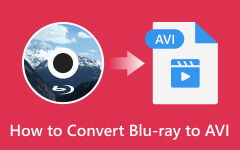Blu-ray をハードドライブにバックアップ: 2 つの優れた方法で Blu-ray をコピーする方法
さまざまなアプローチがあります Blu-rayをハードドライブにバックアップする。 ただし、この方法では、通常のビデオ ファイルをバックアップするよりも多くの注意が必要です。 なぜ? Blu-ray は通常のデジタル ビデオよりも高品質かつ高感度であるためです。 多くの人ができるだけ簡単な方法を試みましたが、映画の品質を維持することができませんでした。 したがって、Blu-ray でお気に入りの映画の品質を保護するには、強力で実用的な方法を使用するのが賢明である必要があります。 バックアップを慎重に行う方法がまだわからない場合は、この投稿で用意した以下の解決策を参照してください。
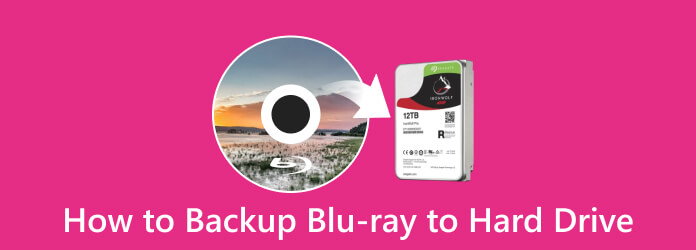
パート 1. Blu-ray をハードドライブにバックアップする理由
この作業を進んで行うとしても、なぜ Blu-ray をハード ドライブに書き込む必要があるのかを理解していない人もいます。 まあ、そうすることを確信しているものの、その理由がよくわからないのは、今日では普通のことです。 したがって、複数の理由を説明する代わりに、このタスクの主な目的を説明させてください。 上で述べたように、Blu-ray はデータと品質の損失に対してより敏感です。 Blu-ray などの光ディスクは、繊細で傷がつきやすいことに加えて、ハード ドライブまたはクラウドにバックアップする必要があります。これは、ソフト コピーやオンライン ビデオの処理が継続的に増加しているためです。
ご覧のとおり、多くの人は映画サービス アプリなどを通じて映画に簡単にアクセスすることを好みます。 そして、確かに、近い将来、光ディスクには余地がなくなるように見えることは否定できません。 そうは言っても、そこにある映画コンテンツを保存するには、Blu-ray をハードドライブにリッピングすることをお勧めします。
パート 2. 2 つの効率的な方法で Blu-ray をハードドライブにバックアップする方法
1. Tipard Blu-rayコピーの使用
Blu-ray をロスレスでクローンまたはコピーできる、信頼性が高く、安全で、効率的なソフトウェア、Tipard Blu-ray Copy が登場しました。 このソフトウェアには、品質に影響を与えることなくお気に入りの Blu-ray ムービーをバックアップするための迅速かつ簡単なプロセスが備わっています。 さらに、 Tipard Blu-rayコピー では、コピーに進む前に設定する必要があるすべての内容を確認できるプレビューを提供します。 また、直感的なインターフェイスが備わっているため、初めて実行する場合でも効率的に操作できます。 驚くべきことに、このソフトウェアは、ファイルの HD オーディオを削除するオプションを提供しているため、品質を損なうことなくバックアップ ファイルを保存するためのスペースを節約しながら、Blu-ray ディスクをコンピュータのハード ドライブに保存するのに役立ちます。
Tipard Blu-ray Copy を使用するもう XNUMX つの理由は、プレーヤーが内蔵されており、Blu-ray のバックアップに XNUMX つのモードから選択できることです。 使用できる最初のモードはフル ディスク モードで、チャプタ オプションなしで Blu-ray 全体をバックアップできます。 次はメイン ムービー モードです。このモードでは、メイン部分、チャプター、オーディオ トラック、およびムービー タイトルをコピーできます。 クローン モードでは、ディスクや ISO 種類の Blu-ray も複製します。 最後に、データの書き込みでは、元のコンテンツ表示を使用して Blu-ray フォルダーをコピーできます。 したがって、以下の簡単な手順でブルーレイディスクをコンピュータのハードドライブにコピーする方法を説明します。
主な機能
- ● 迅速なプロセスでハードドライブにバックアップを作成します。
- ● 2D および 3D ブルーレイをサポート。
- ● 品質に影響を与えずに Blu-ray をバックアップします。
Tipard Blu-rayコピーの使い方
ステップ 1まず最初に、 ダウンロード 上のボタンをクリックして取得してください ブルーレイコピーソフト あなたのコンピュータのために。 インストールしたら、起動し、Blu-ray ディスクとハード ドライブをコンピュータに挿入します。
ステップ 2メインインターフェイスに到達したら、使用するモードを選択します。 次に、 矢印 のボタン ソース オプションをクリックして Blu-rayフォルダーを開く タブメニューからバックアップしたいBlu-rayをアップロードします。
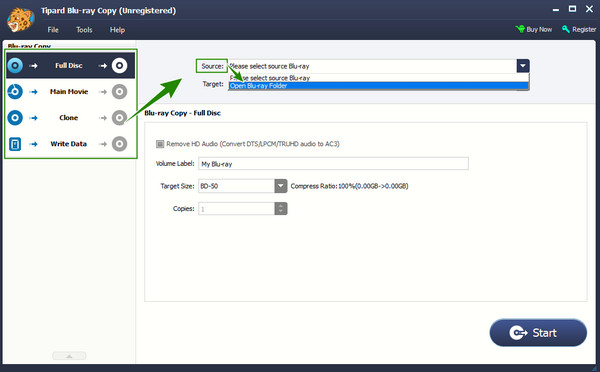
ステップ 3その後、Blu-rayムービーをハードドライブに保存する方法は次のとおりです。 に移動します ターゲット オプションを選択して、バックアップ ファイルを保存するハード ドライブを選択します。
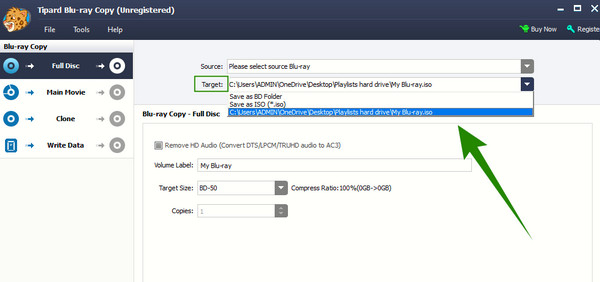
ステップ 4プロセスのエンコード設定をカスタマイズすることもできます。 これを行うには、 ツール タブメニューから、 環境設定 オプション。 ポップアップウィンドウで、 Blu-rayコピー タブをクリックし、右側にある指定されたオプションのカスタマイズを開始します。 をクリックして変更を適用します。 OK 後のボタン。
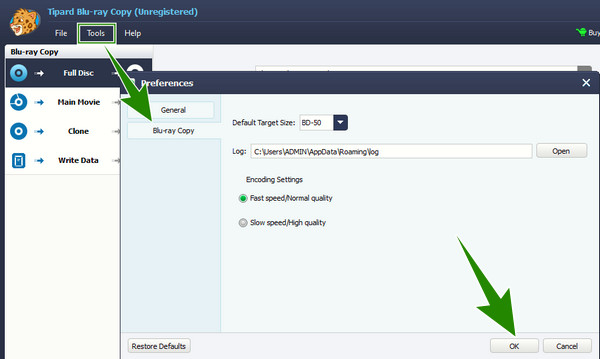
ステップ 5最後に、 開始 ボタンを押して Blu-ray のバックアップを開始します。 プロセスが完了するまで待ってから、ハードドライブを確認してください。
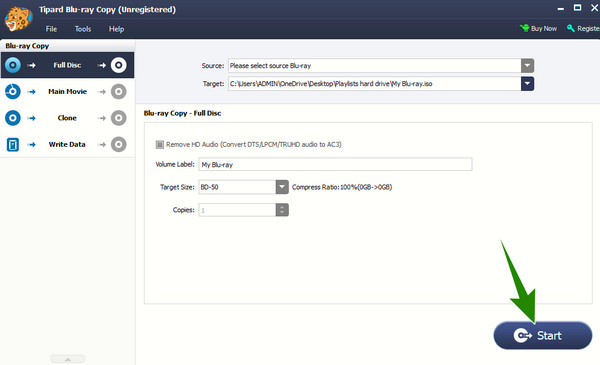
2.MakeMKVの使用
MakeMKV は、Blu-ray ムービーをバックアップできる優れたソフトウェアです。 これは、分かりやすいインターフェイスを備えたオープンソースの Blu-ray リッパーで、専門家でも初心者でも同様に操作できます。 その優れた特性の XNUMX つは、あらゆる Blu-ray を通常のデジタル ビデオにリッピングできる高度な DRM 復号化機能です。 ただし、通常は MKV 形式での出力のみが提供され、メディア エディターおよびプレーヤーであることを考慮すると、編集機能は限られています。 ここをクリックして入手してください MakeMKV の代替案。 それでも、MakeMKV を使用して Blu-ray ムービーをハードドライブに保存する方法は次のとおりです。
ステップ 1MakeMKV をコンピューターにインストールした後、起動します。 次に、バックアップする Blu-ray ディスクもディスク ドライブに挿入します。
ステップ 2Blu-ray をアップロードするには、ディスク アイコンをクリックして、挿入した Blu-ray をアップロードします。
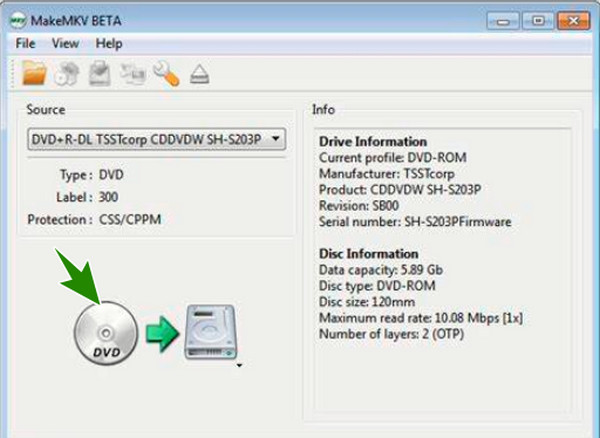
ステップ 3Blu-rayの準備ができたら、 出力フォルダ 挿入したハードドライブを選択します。 その後、 MKVを作る ボタンを押して処理を開始します。
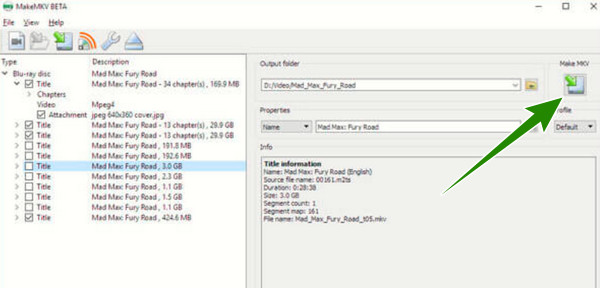
パート 3. Blu-ray のバックアップに関する FAQ
Blu-ray のバックアップに使用する別の推奨ドライブは何ですか?
ハード ドライブや USB 以外に、クラウドやコンピューターのフォルダーに Blu-ray をバックアップすることもできます。
Google ドライブを使用して Blu-ray をハードドライブにコピーできますか?
いいえ。ただし、Blu-ray がすでに Google ドライブにファイルされている限り、それをコンピュータにダウンロードしてハード ドライブに転送できます。
USB 上の Blu-ray ムービーにはどのビデオ形式を使用すればよいですか?
ハードドライブはあらゆるビデオ形式をサポートします。 したがって、あなたの質問に答えるためには、使用するプレーヤーと互換性のあるビデオ形式を用意してください。
まとめ
その理由と方法がわかりました Blu-rayをハードドライブにバックアップする。 保存のために、Blu-ray のソフト コピーを作成することをお勧めします。 一方、無料のコピー機が必要な場合は MakeMKV を使用できますが、品質の点で Tipard Blu-rayコピー より良いオプションです。